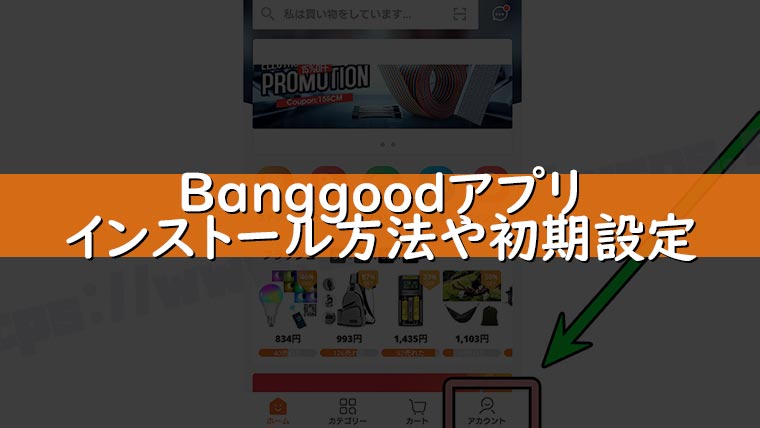今まではブラウザでBanggoodにアクセスして、商品を探して購入していましたが、アプリ版が公開されている現在はアプリを通して購入したほうが、アプリ版限定クーポンなども利用できるので結果的に購入できます。
この記事ではBanggoodアプリのダウンロード方法、使い方について解説致します。
Banggoodアプリのインストール方法
お手持ちのスマホに合わせて下記アプリを開いて、まずはそれぞれ検索窓に「Banggood」と検索します。
iPhoneユーザー:App Store
Androidユーザー:Playストア
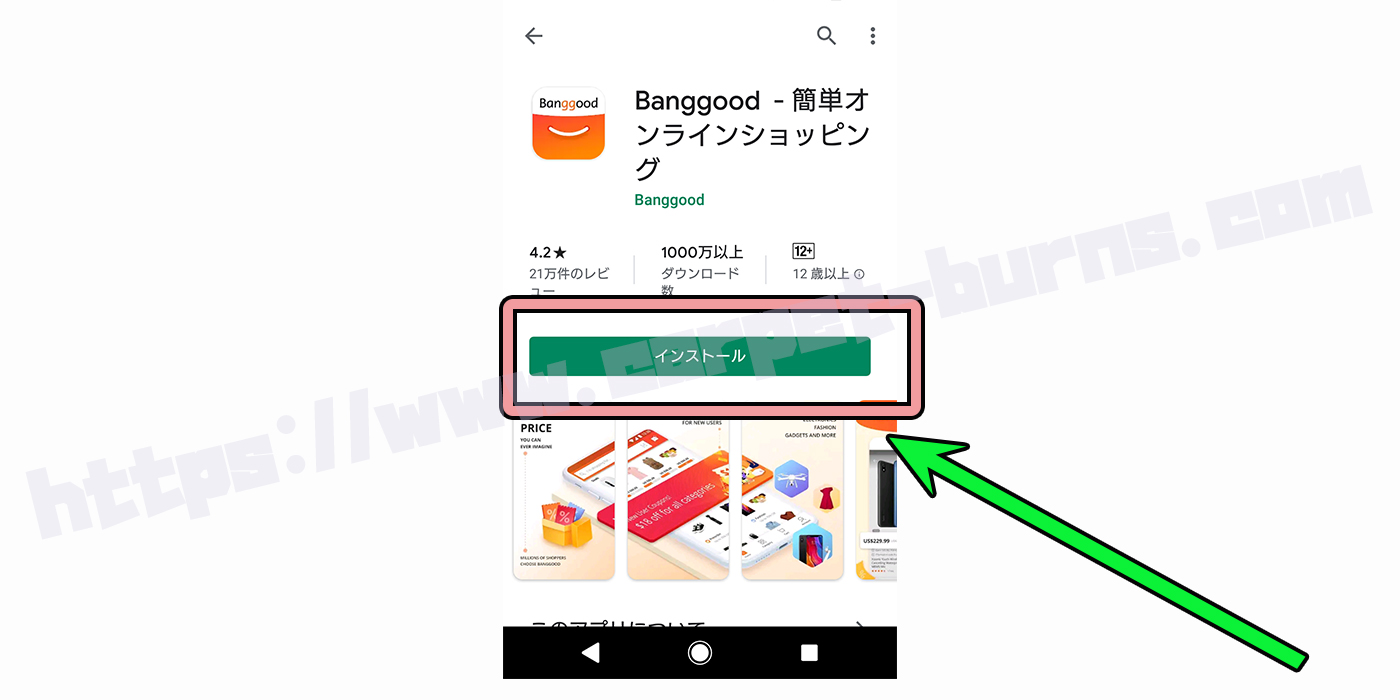
するとBanggoodアプリが表示されるので「インストール」を押します。インストールが完了したら、アプリを起動できるようになるのでのこれにてインストール作業は完了です。
Banggoodアプリの使い方、初期設定
既にBanggoodのアカウントを持っている場合、持っていない場合に分けて、アプリとアカウントの同期方法について解説致します。
アカウントを既に登録してある場合
アカウントをすでに作成している方は、最初にアプリと自分のアカウントを紐づけさせるためにサインインを行います。
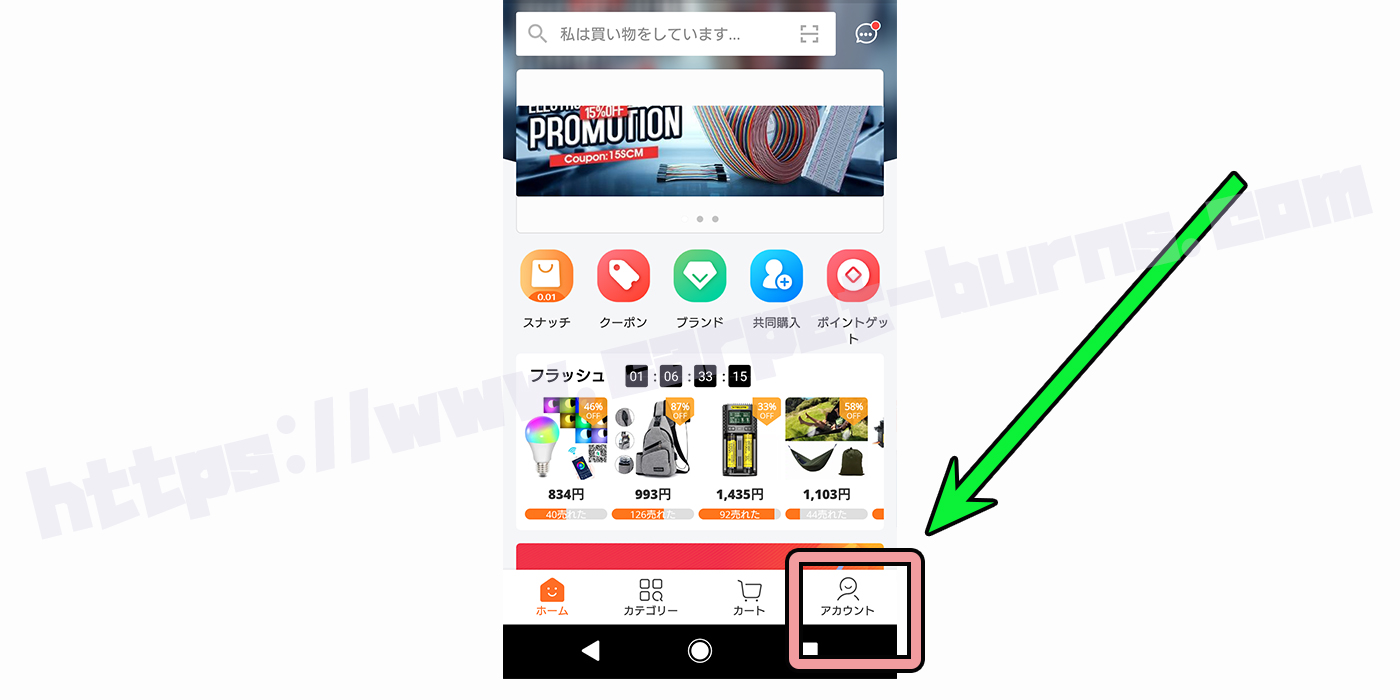
サインインするために、まずはアプリ右下にある「アカウント」をタップします。
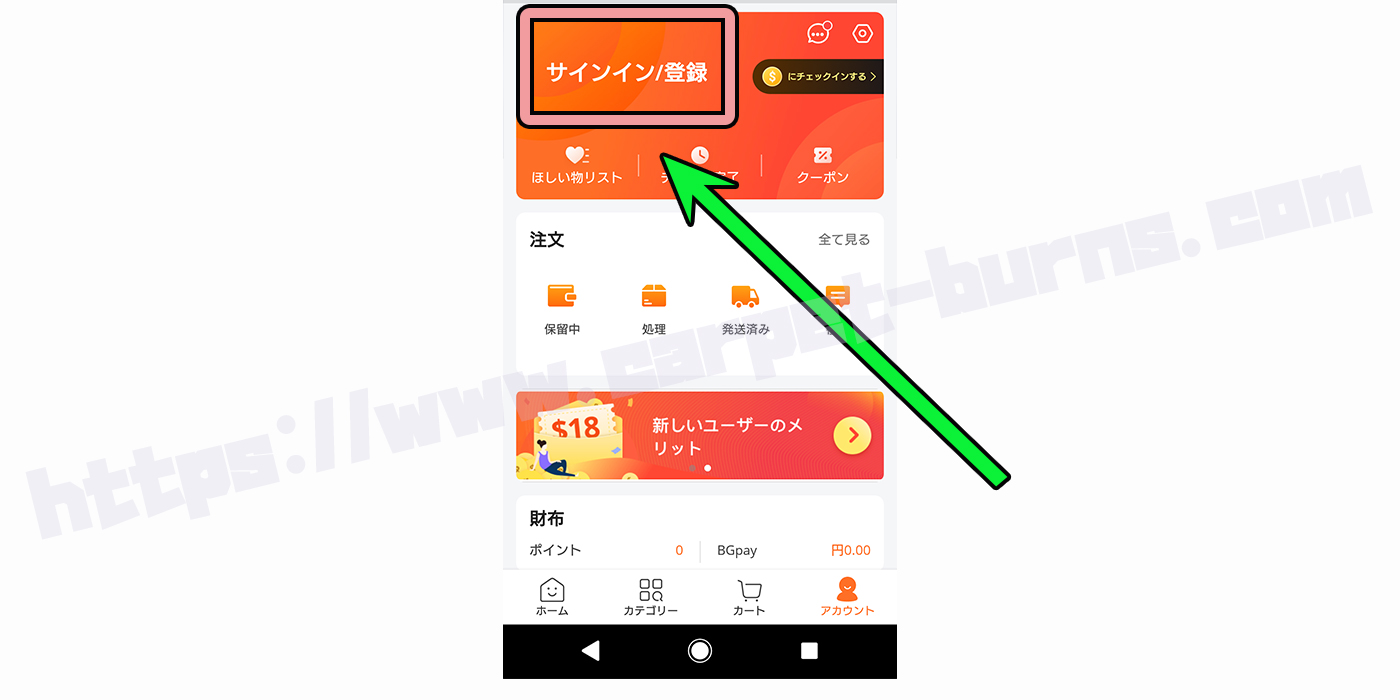
アカウントをタップした先のページでは、購入した商品の発送や支払い、クーポンの確認などを行うことができます。
まずは上部にある「サインイン/登録」をタップします。
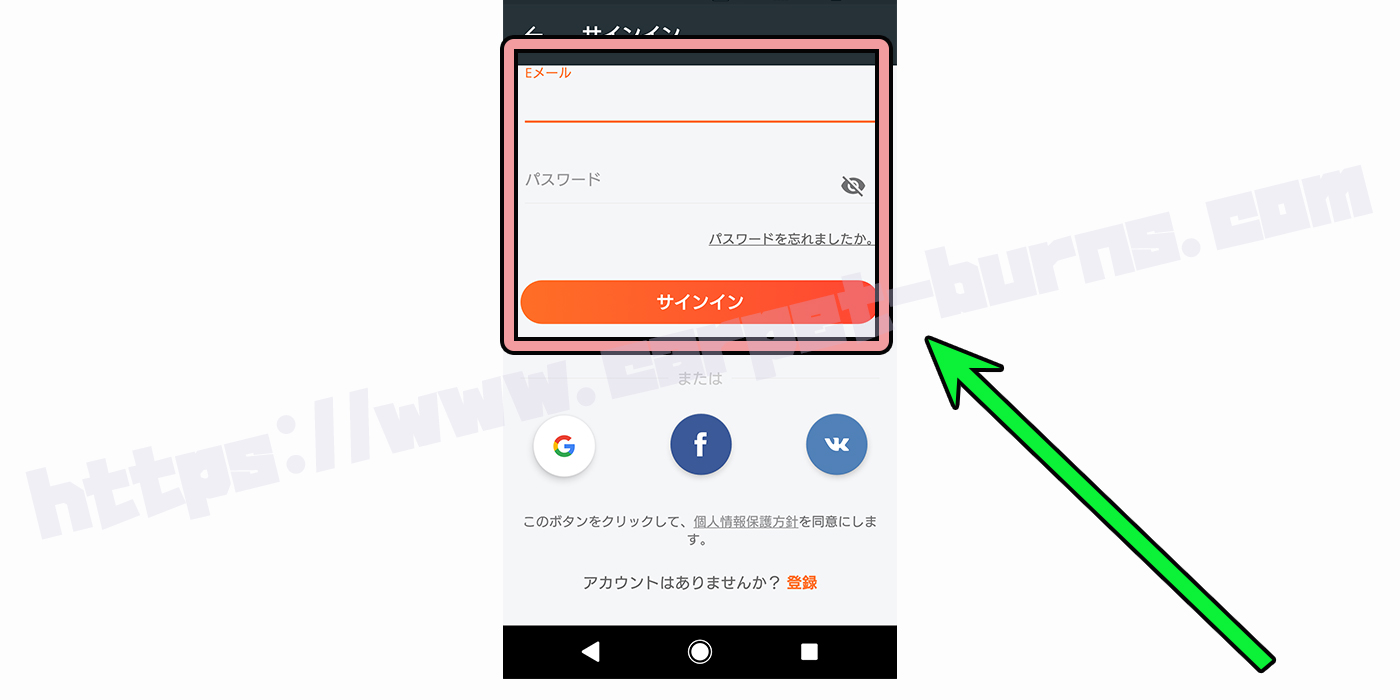
ここにアカウントに登録している「Eメールアドレス」「パスワード」を入力し、サインインをタップします。
もしパスワードを忘れてしまった場合は「パスワードを忘れましたか」という部分をタップすることで、パスワードを再設定することができます。
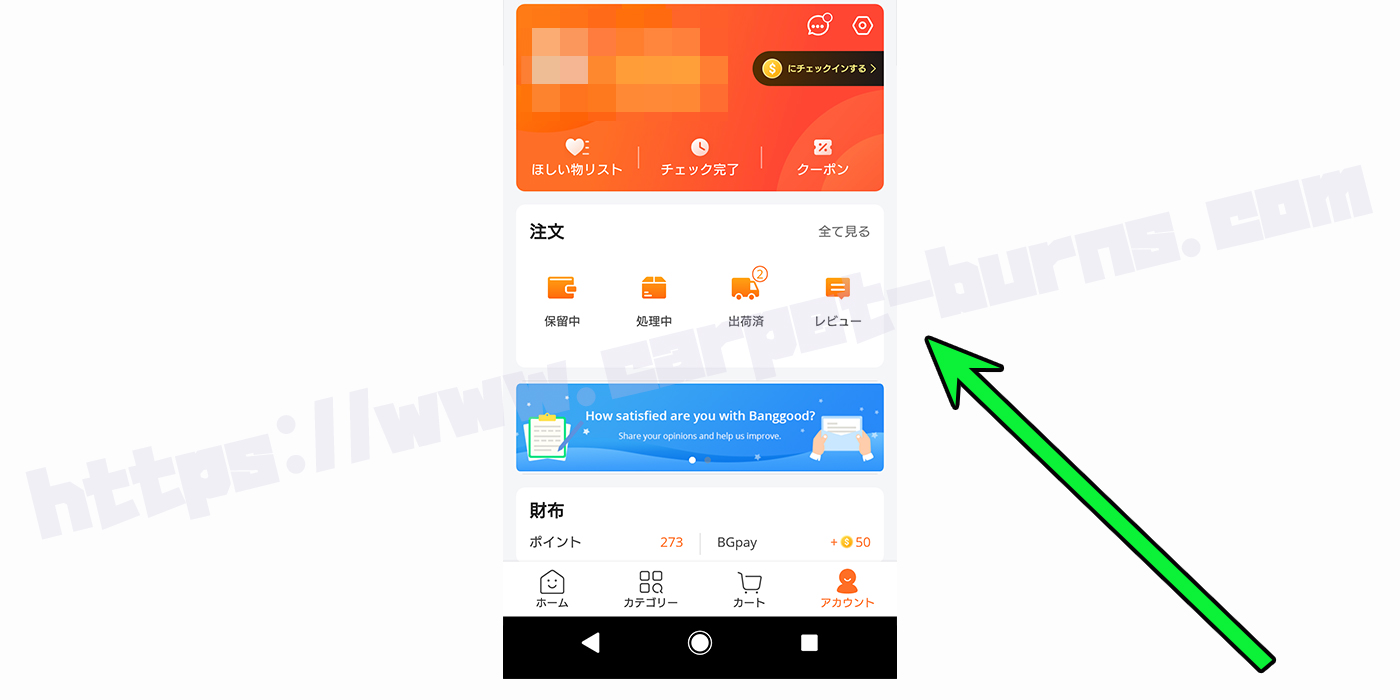
入力したメールアドレス、パスワードに問題が無ければこれでサインインが完了します。
もう一度右下のアカウントをタップしてアカウント名が表示されていれば無事にサインインの完了です。
新しくアカウントを作る場合
アカウントを持っていなくて、先にアプリをインストールした場合でも、アプリ内でアカウントを作成することができます。
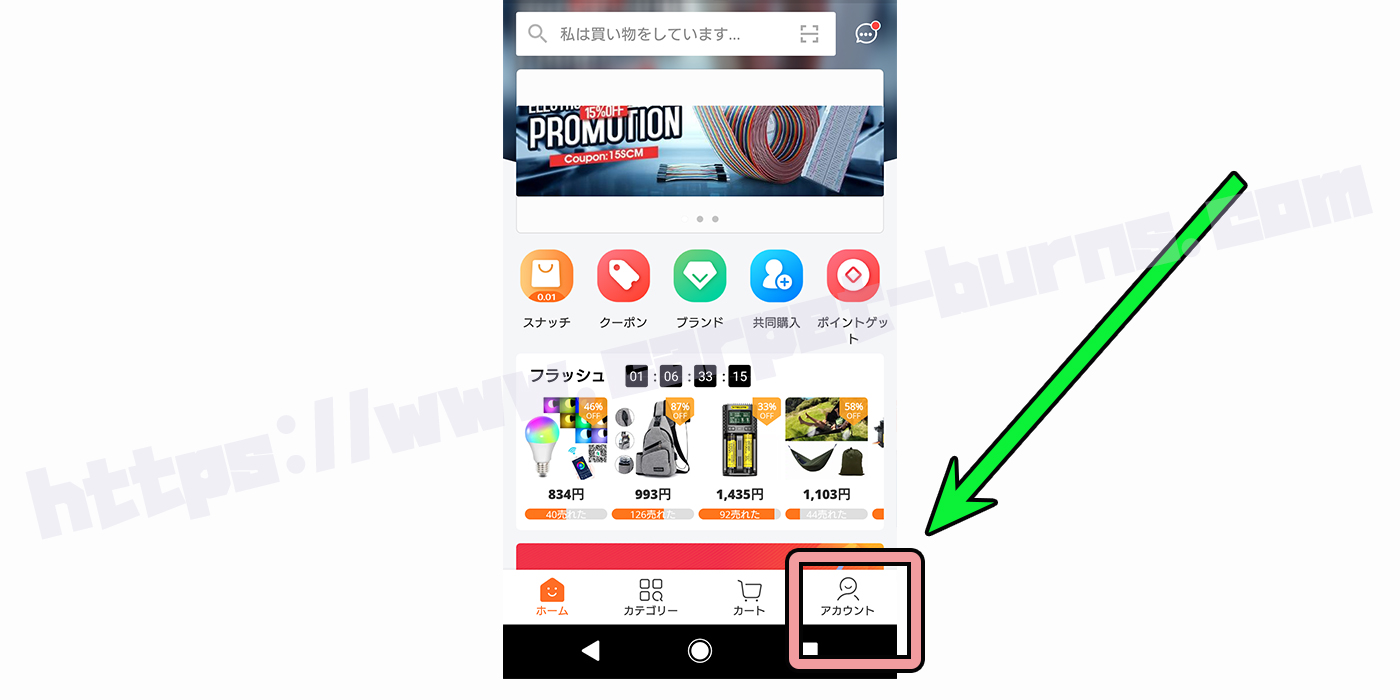
まずはアプリを起動して、右下にある「アカウント」タップします。
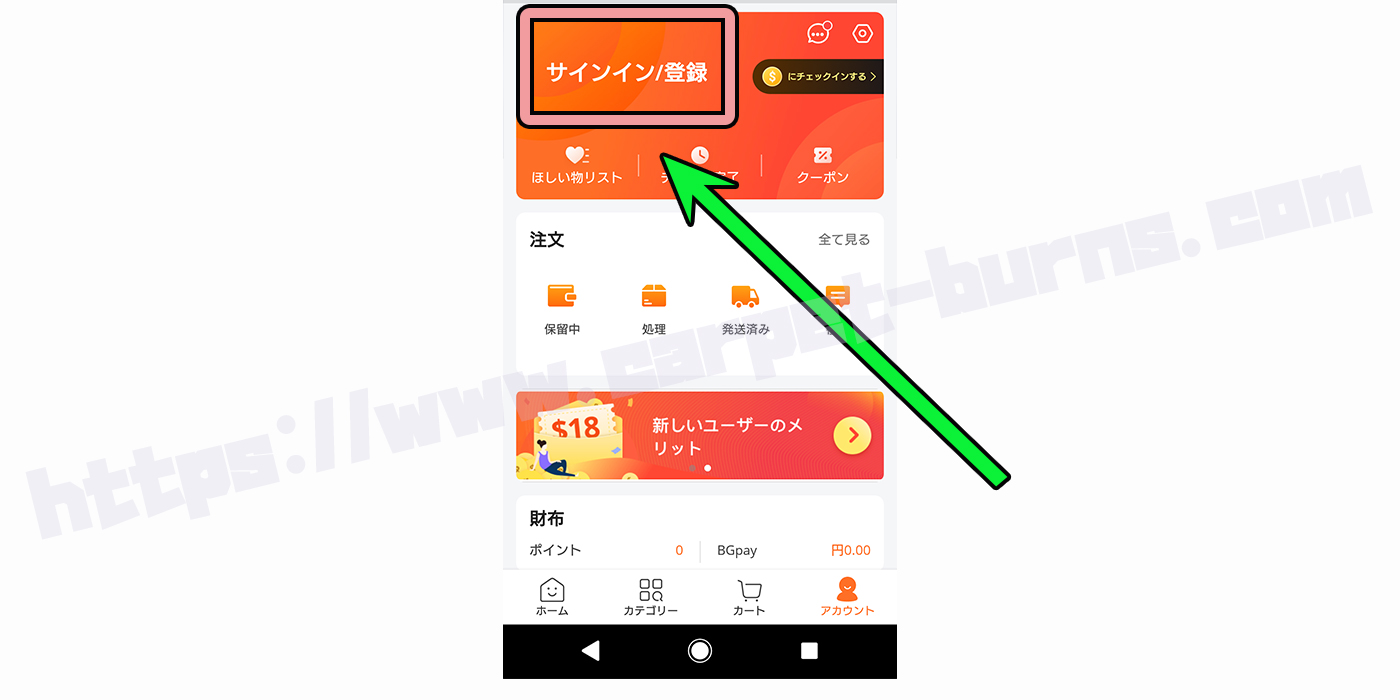
次に、上部にある「サインイン/登録」をタップし、ページ一番下にある「登録」をタップします。
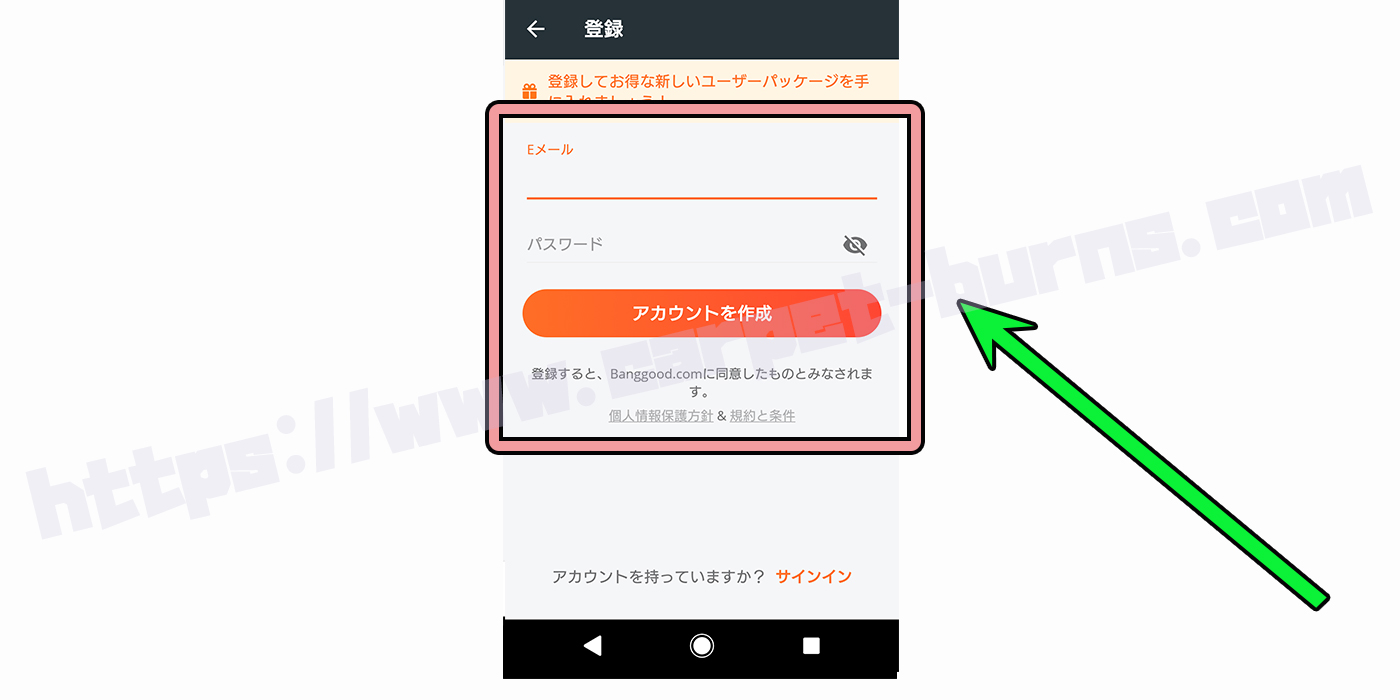
このページではアカウント作成後のサインインはアカウントを作成することができます。ここに登録する「Eメールアドレス」「パスワード」を入力し、「アカウント作成」をタップすれば作成が完了します。
アプリ限定のクーポンはゲットしておこう
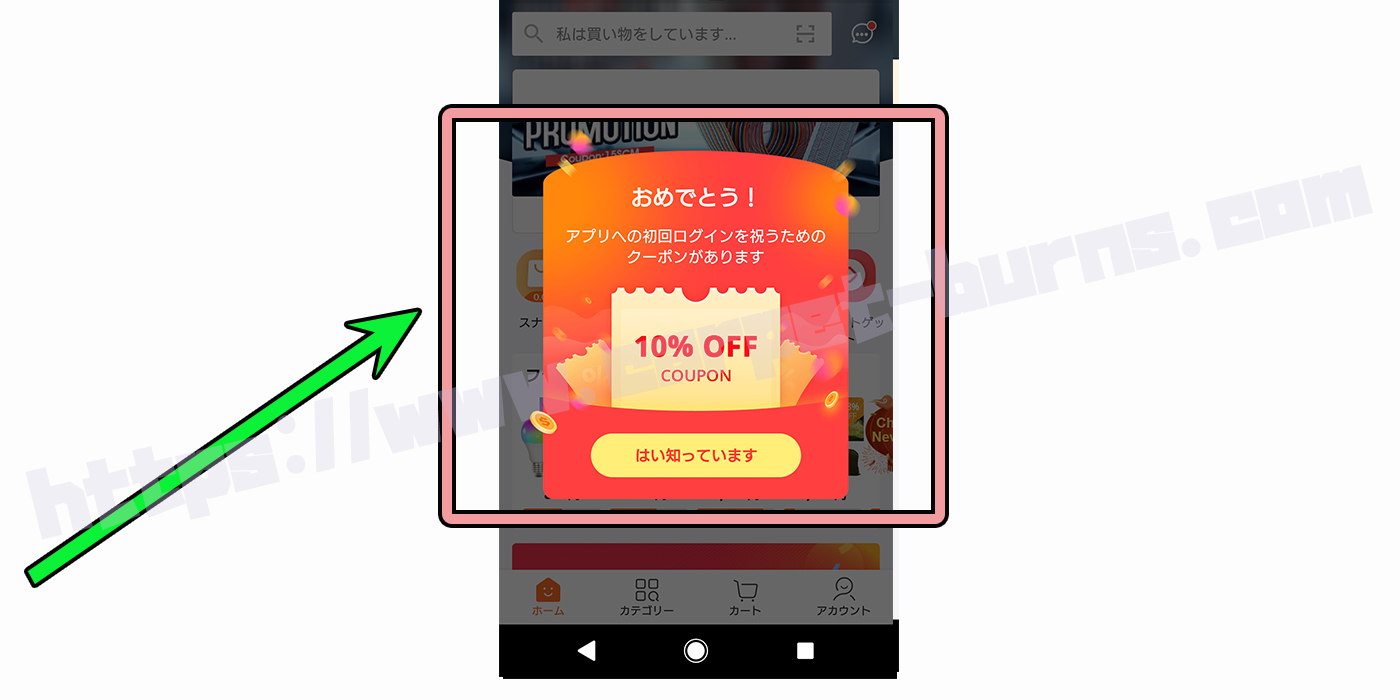
アプリにサインインすると「アプリで購入すると10%OFF」クーポンが必ず貰えます。ほぼ全ての商品に対して使用できるので優先して使っていくようにしましょう。